من المحتمل جدًا أن يكون لدينا قائمة ضخمة من جهات الاتصال على اي فون، المتراكمة بعد سنوات من جمع وإضافة الأرقام. ومع ذلك ، فمن المحتمل جدًا أنه من بين كل هذه العدسات المتشابكة ، لا نستخدم سوى حفنة منهم بشكل متكرر. لذلك ، من المفيد جدًا أن وضع علامة على جهات الاتصال المفضلة أننا يمكن أن يكون لدينا المزيد في متناول اليد والتي سنمنحها امتيازات معينة.
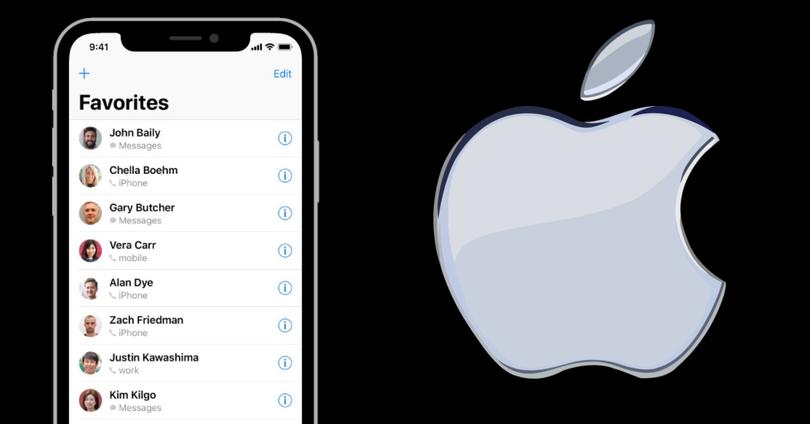
إن جهاز iPhone الخاص بنا مليء بالميزات التي تجعل الحياة أسهل بالنسبة لنا. في بعض الأحيان يكون البحث في جدول الأعمال أبطأ مما لو كان لدينا وصول مباشر حيث يمكننا الحصول على أكثر جهات الاتصال شيوعًا في متناول اليد. بالاضافة، وضع علامة على جهات الاتصال كما يفعل "المفضلة" أكثر بكثير من مجرد الوصول السريع.
ما هي جهات الاتصال المفضلة ل؟
المزيد من جهات الاتصال المفيدة
في المقام الأول وكما نقول ، فمن الأفضل الوصول المباشر إلى العائلة أو الأصدقاء أو زملاء العمل الذين نتواصل معهم كل يوم. عند وضع علامة على جهة اتصال كمفضلة ، ستظهر في قسم خاص بـ "المفضلة" أو جهات اتصال VIP بجوار طالب الهاتف. وبهذه الطريقة سيكون علينا فقط النقر عليها للوصول إليها على الفور.
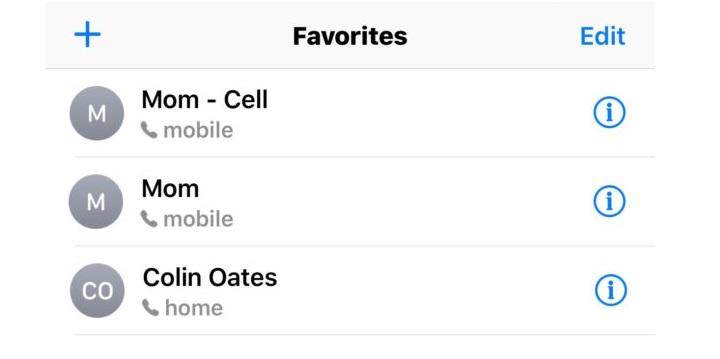
نعم ، يمكنهم "إزعاجك"
الأداة المساعدة الأخرى لها علاقة بوضع عدم الإزعاج. إنها واحدة من أكثر وظائف iPhone فائدة ، لأنها تتيح لك إلغاء تنشيط جميع الإشعارات والمكالمات عندما نحتاج إلى أي تشتيت للانتباه. ومع ذلك، يمكن لجهات الاتصال المفضلة تجاوز هذا القيد ، أي أنه حتى مع تنشيط هذا الوضع ، سيتم إعلامنا بطريقة سليمة لمكالماتهم أو رسائلهم.
أثناء القيادة
واحد من الأدوات الأكثر إثارة للاهتمام عند حفظ جهات الاتصال المفضلة هو أنه عند القيادة مع تنشيط وضع "عدم الإزعاج" ، سيتم إرسال رسالة تلقائيًا إلى جهات الاتصال لدينا تشير إلى أننا خلف عجلة القيادة. بهذه الطريقة ، وحتى إذا كانت جهات اتصال "مفضلة" ، تفاح يسود أهمية الحفاظ على التركيز خلف عجلة القيادة.
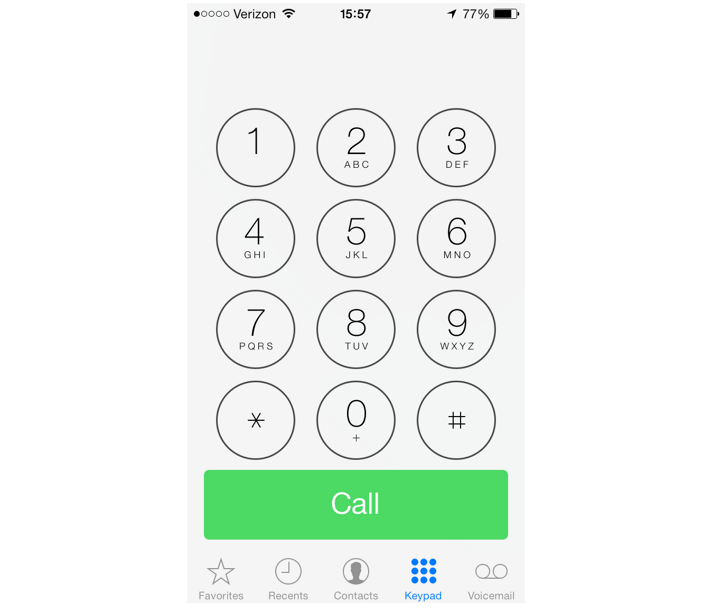
كيفية إضافتها
لإضافة جهة اتصال إلى قائمة المفضلة ، سيتعين علينا إدخال التقويم الخاص بنا واختيار جهة اتصال. ثم سنقوم بالتمرير لأسفل وانقر على "إضافة إلى المفضلة". من الممكن أيضًا أنه بعد فترة لم نعد مهتمين بجهة اتصال معينة المتبقية في قائمة المفضلة لدينا. لهذا السبب يمكننا إزالته بسهولة. للقيام بذلك ، اضغط على "تعديل" في الجزء العلوي الأيمن واضغط على الزر الأحمر الذي يقول "حذف". بنفس الطريقة يمكننا إعادة ترتيبها ، من خلال النقر على أيقونة الخطوط الثلاثة وسحبها إلى حيث يناسبنا لطلب هذه القائمة.
